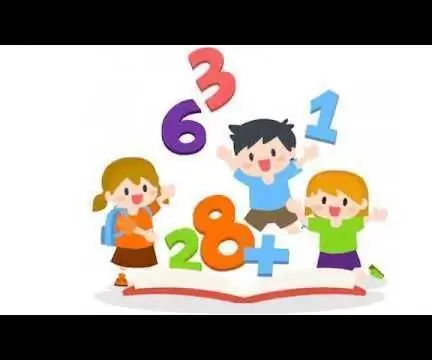
Taula de continguts:
- Subministraments
- Pas 1: Pas 1: Conectant El Lector De Tarjetas RFID
- Pas 2: Pas 2: Conectant els pulsadors
- Pas 3: Pas 3: Conectant El Sensor Ultrasonido
- Pas 4: Pas 4: Conectant El Mòdul MP3
- Pas 5: Pas 5: Conectant 9 LEDS
- Pas 6: Pas 6: Conectant LED Verde Y LED Rojo De 5mm
- Pas 7: Pas 7: Codificant El Arduino IDE
- Pas 8: Pas 8: Add Recortes a La Caja
- Autora John Day [email protected].
- Public 2024-01-30 08:12.
- Última modificació 2025-01-23 14:37.
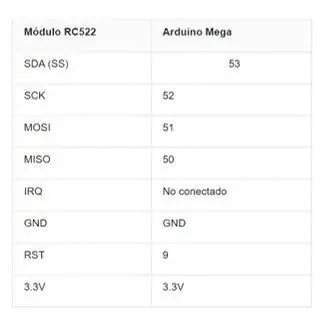

Per al desenvolupament d’aquest projecte realitzem primer les connexions de tots els dispositius i després s’agregaran els controls de codis.
Subministraments
- Arduino MEGA (Cantitat: 1)
- Protoboards (Cantitat: 2)
- Diodos LED de 5 mm (Cantitat: 9)
- Resistències de 220Ω (Cantitat: 9)
- Resistències de 4.7KΩ (Cantitat: 2)
- Sensor de distància Ultrasonido (HC-SR04) (Cantitat: 1)
- Mini parlant de 0,5 W (Cantitat: 1)
- Lector de targetes RFID RC522 (Cantitat: 1)
- Módulo MP3 (TF-18P) (Cantitat: 1)
- Cables per a connexió (Dupont tipo Macho-Macho ó de cobre) (Cantitat: entre 60 i 70)
- Diodo LED de 5mm de color verd (Cantitat: 1)
- Diodo LED de 5 mm de color vermell (Cantitat: 1)
- Caja de cartón que tenga una tapa de 24 cm de largo y 19 cm de ancho
- Plantilla d'imatges impresa (Cantitat: 1)
- Plantilla de recortes (Cantitat: 1)
- Carpeta d’àudios (Cantitat: 1)
- MicroSD (Cantitat: 1)
- Targeta per realitzar proves (Cantitat: 1)
- Pulsadors (quantitat: 2)
Pas 1: Pas 1: Conectant El Lector De Tarjetas RFID

El primer pas per realitzar es connecta el Lector de Tarjetas RFID amb el Arduino MEGA, per això et recomanem que utilitzi la taula de connexions que es troba en la part superior. Aquest dispositiu ens permet identificar un estudiant per mitjà del seu carné.
Podeu consultar el següent enllaç per si us queden dubtes: Material d'ajuda
Pas 2: Pas 2: Conectant els pulsadors

Posteriorment, connectem els nostres dos pulsadors a una de les protobordes (aquesta quedarà afuera de la caixa), cada un en diferents llats, és dir, un polsador ha de quedar a l’esquerra del protobord i l’altre a la dreta. Haciendo uso de una resistencia desplegable de 4.7 KΩ evitaremos que nuestro Arduino siga recibiendo señales cuando no tiene presionado nada. Un dels pins ha d’estar connectat a 5V i l’altre (invers) ha d’estar connectat als pins del Arduino (Esquerra al pin digital 3 i Dret al pin digital 2). La connexió es pot observar en la imatge de la part superior. El botó de l'esquerra li permet a l'usuari obtenir una sugerència d'una suma per al medi del dispositiu, el botó de la dreta per una altra part, li permet a l'estudiant saber si el seu resultat és correcte o incorrecte. A continuació es connecta un enllaç sobre com connectar pulsadors a Arduino: Conectar un pulsador a Arduino
com és
Pas 3: Pas 3: Conectant El Sensor Ultrasonido
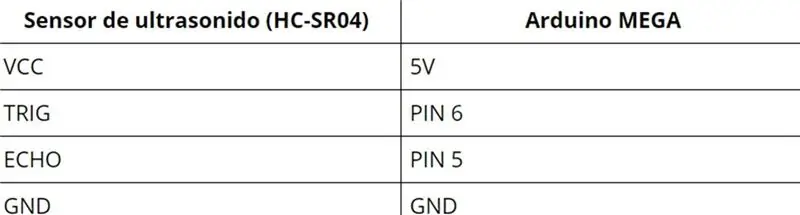
Aquest sensor s’utilitza per detectar si les operacions executades amb les regles de cuina es troben corregides o no, per connectar-se a Arduino MEGA utilitza la taula de connexions que s’indica a la part superior, per una altra part amb l’ús d’un altre protobord que estarà ubicat en El interior de la caixa.
Si tens dudes pots consultar aquest material d'ajuda: Conectar sensor ultrasonido
Pas 4: Pas 4: Conectant El Mòdul MP3
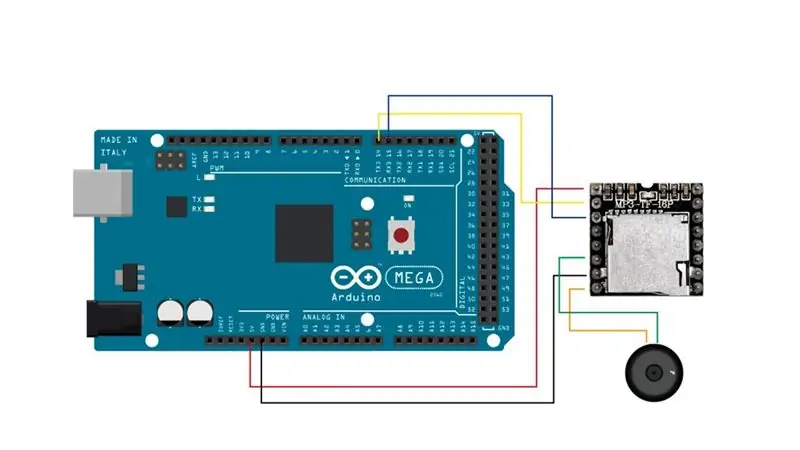
El mòdul MP3 s’utilitzarà per emmagatzemar els arxius d’àudio MP3 a la targeta MicroSD i reproduirà a través del Mini Parlant de 0, 5 vats, seran audifons acompanyats a l’usuari en el desenvolupament de tot el procés i el retroalimentació sobre les operacions realitzades. Per connectar correctament el mòdul utilitza l’esquema que es mostra en la part superior. Aquest mòdul va connectat al protoboard de l’interior de la caixa. Els fitxers d’àudio son els que es troben al principi en la part superior. Puedes consultar aquest material addicional: Conectar mòdul MP3
Pas 5: Pas 5: Conectant 9 LEDS
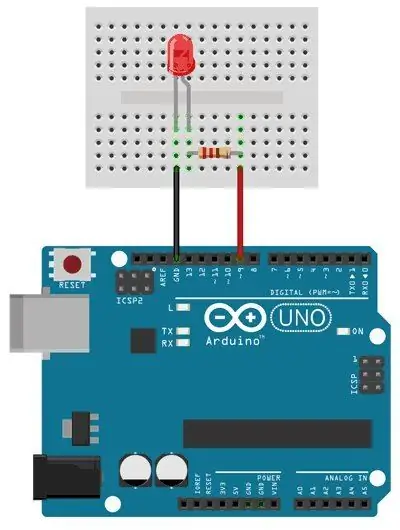
Los leds registrados que el usuario conoce la suma de las obligaciones que se realizan con un apoyo visual (números escritos) y auditivo (grabación de voz).
Per això el primer que es faci fer connectar els 9 LEDS al Arduino MEGA, utilitzant cada LED una resistència de 220Ω en el protobord dels pulsadors. Podeu utilitzar la imatge que es troba a la part superior per a guiar. Debes tener en cuenta que al ser un Arduino MEGA es connecta als pins digitals 22, 24, 26 modificats en la part dreta.
Després de la part de codi que es pot veure en la part inferior, es fa ús de la funció aleatòria amb el fi de obtenir números aleatoris. En les següents pàgines podeu trobar més informació: Encendre un LED amb Arduino Com utilitzar números aleatoris
Pas 6: Pas 6: Conectant LED Verde Y LED Rojo De 5mm
Se connectará a un LED verde (que se va a encender si el usuario ha realizado correctamente la suma) y un LED rojo (se se encenderá si la suma es incorrecta). Per cada LED s’ha d’utilitzar una resistència de 220Ω. Aquests estaran ubicats en el protoboard de l'interior de la caixa i s'han de connectar als pins 10 (vermell: part esquerra del protoboard) i 11 (verd: part dreta del protoboard)
Per a més informació: Encendre un LED amb Arduino
Pas 7: Pas 7: Codificant El Arduino IDE
Amb el fi de que tots els pulsadors i actuadors presentin en l’elaboració de l’esquema funcionen correctament a continuació proporcionen l’arxiu de codi (.ino) necessari per a aquest propòsit, a més d’això, és necessari descarregar i instal·lar les següents biblioteques per al correcte funcionament del codi: Libreria DFRobotDFPlayerMini
Libreria MFRC522 En la part superior es troben l'arxiu de codi.
Pas 8: Pas 8: Add Recortes a La Caja
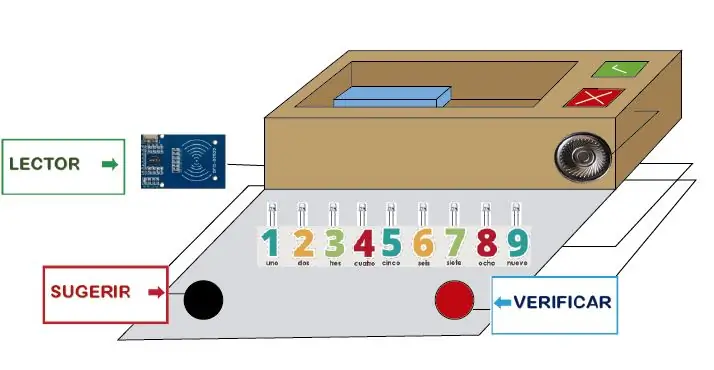
En primer lloc amb la plantilla de recorts vamos a hacer 3 recortes en la tapa de la caixa. Para esto, imprime la plantilla, recorta los recuadros con relleno gris, després coloca la plantilla sobre la tapa i delinea estos recuadros. Finalment recorreu-los.
Imprimeix la plantilla d'imatges i recorta les figures. En el protoboard al front dels LEDS, pega la imatge en la que apareixen els números del 1 al 9. En el botó de la izquierda pega la que dóna "Explicar" en el de la dreta el que dóna "Verificar". La imatge que dóna "Lector" es pega al costat del lector de tarjetes. Para los cuadrados de correcto e incorrecto debes recortarlos dejando un pequeño espacio blanco en sus bordes, esto te ayudará a pegarlos más fácilmente debajo de la tapa. Para que los cables puedan conectarse correctamente, haz dos pequeños recortes en la parte inferior de la cara de la caja que queda detrás del protoboard (un al costat esquerre i l’altre al costat dret) i un en la part posterior de la caixa, per al cable usb del arduino. Puedes usar la ilustración de la parte superior para guiarte.
Recomanat:
Disseny de jocs en Flick en 5 passos: 5 passos

Disseny de jocs en Flick en 5 passos: Flick és una manera molt senzilla de fer un joc, sobretot com un trencaclosques, una novel·la visual o un joc d’aventures
Detecció de cares a Raspberry Pi 4B en 3 passos: 3 passos

Detecció de cares a Raspberry Pi 4B en 3 passos: en aquest manual, farem la detecció de cares a Raspberry Pi 4 amb Shunya O / S mitjançant la biblioteca Shunyaface. Shunyaface és una biblioteca de reconeixement / detecció de cares. El projecte té com a objectiu aconseguir una velocitat de detecció i reconeixement més ràpida amb
Com fer un comptador de passos ?: 3 passos (amb imatges)

Com fer un comptador de passos ?: Jo solia tenir un bon rendiment en molts esports: caminar, córrer, anar en bicicleta, jugar a bàdminton, etc. M’encanta viatjar poc després. Bé, mireu el meu ventre corpulent … Bé, de totes maneres, decideixo tornar a començar a fer exercici. Quin equip he de preparar?
Mirall de vanitat de bricolatge en passos senzills (amb llums de tira LED): 4 passos

Mirall de vanitat de bricolatge en passos senzills (amb llums de tires LED): en aquest post vaig crear un mirall de vanitat de bricolatge amb l'ajut de les tires LED. És molt genial i també heu de provar-les
Arduino Halloween Edition: pantalla emergent de zombis (passos amb imatges): 6 passos

Arduino Halloween Edition: pantalla emergent de zombis (passos amb imatges): voleu espantar els vostres amics i fer soroll a Halloween? O simplement voleu fer una bona broma? Aquesta pantalla emergent de Zombies ho pot fer! En aquest instructiu us ensenyaré a fer zombis fàcilment amb Arduino. L'HC-SR0
